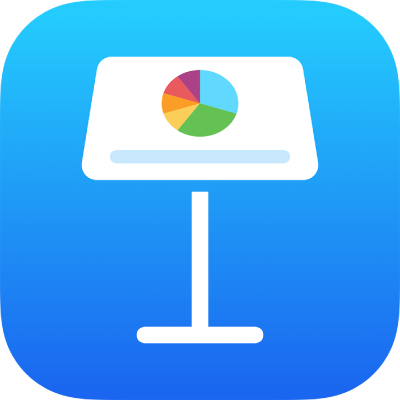
Protejarea unei prezentări Keynote printr-o parolă pe iPhone
Puteți aloca o parolă unei prezentări, astfel încât doar cei care cunosc parola să o poată deschide. Parolele pot fi formate din aproape orice combinație de numerale, litere majuscule sau minuscule și caractere speciale.
O prezentare poate avea o singură parolă. Dacă schimbați parola existentă când partajați prezentarea cu alte persoane, parola nouă va înlocui parola inițială. Dacă adăugați o parolă după ce partajați o prezentare, trebuie să notificați participanții.
Important: nu se poate recupera parola dacă o uitați. Asigurați-vă că ați ales o parolă pe care nu o veți uita sau notați parola într-un loc sigur.
Dacă iPhone-ul are Face ID (funcționalitatea de detectare a feței) sau Touch ID (funcționalitatea de detectare a amprentei), o puteți utiliza pentru a deschide prezentările protejate prin parolă. Pentru informații despre configurarea Face ID sau Touch ID, consultați manualul de utilizare a dispozitivului dvs.
Solicitarea unei parole la deschiderea unei prezentări
Accesați aplicația Keynote
 pe iPhone.
pe iPhone.Deschideți o prezentare.
Apăsați
 , apăsați pe “Opțiuni prezentare”, apoi apăsați pe “Fixați o parolă”.
, apăsați pe “Opțiuni prezentare”, apoi apăsați pe “Fixați o parolă”.Introduceți informațiile solicitate, apoi apăsați OK.
Notă: adăugarea unei parole prezentării criptează fișierul.
Schimbarea sau eliminarea unei parole
Accesați aplicația Keynote
 pe iPhone.
pe iPhone.Deschideți o prezentare protejată prin parolă, apoi efectuați una dintre următoarele acțiuni:
Schimbarea unei parole: Apăsați
 , apăsați Opțiuni prezentare, apoi apăsați pe Schimbați parola. Introduceți informațiile solicitate, apoi apăsați OK.
, apăsați Opțiuni prezentare, apoi apăsați pe Schimbați parola. Introduceți informațiile solicitate, apoi apăsați OK.O prezentare poate avea o singură parolă, astfel că, dacă schimbați parola când partajați prezentarea, aceasta va deveni singura parolă a prezentării.
Eliminarea unei parole: Apăsați
 , apăsați Opțiuni prezentare, apăsați pe Schimbați parola. Dezactivați Solicitați parola, introduceți parola veche, apoi apăsați OK.
, apăsați Opțiuni prezentare, apăsați pe Schimbați parola. Dezactivați Solicitați parola, introduceți parola veche, apoi apăsați OK.
Persoanele pe care le invitați să colaboreze la o prezentare și care au permisiunea de editare pot adăuga, modifica sau șterge parola.
Deschiderea unei prezentări protejate prin parolă utilizând Face ID sau Touch ID
Accesați aplicația Keynote
 pe iPhone.
pe iPhone.Efectuați una dintre următoarele acțiuni:
Deschiderea cu Face ID: Apăsați prezentarea (dacă vedeți un mesaj prin care sunteți întrebat dacă doriți să permiteți ca aplicația Keynote să utilizeze Face ID, apăsați OK), apoi priviți către dispozitivul dvs.
Puteți oricând să dezactivați sau să activați Face ID pentru Keynote. Accesați Configurări
 > Face ID și cod de acces > Alte aplicații, apoi dezactivați sau activați Keynote.
> Face ID și cod de acces > Alte aplicații, apoi dezactivați sau activați Keynote.Deschiderea cu Touch ID: Apăsați prezentarea, apoi așezați degetul pe Touch ID.
Dacă adăugați o parolă la o prezentare, sau dacă modificați parola existentă, aceasta se aplică numai versiunii la care a fost adăugată sau modificată parola și versiunilor ulterioare.
Dacă prezentarea este partajată, pentru a-i împiedica pe ceilalți să restaureze o versiune neprotejată a prezentării sau o versiune cu parolă mai veche, opriți partajarea prezentării, adăugați-i o parolă unică, apoi partajați din nou prezentarea.